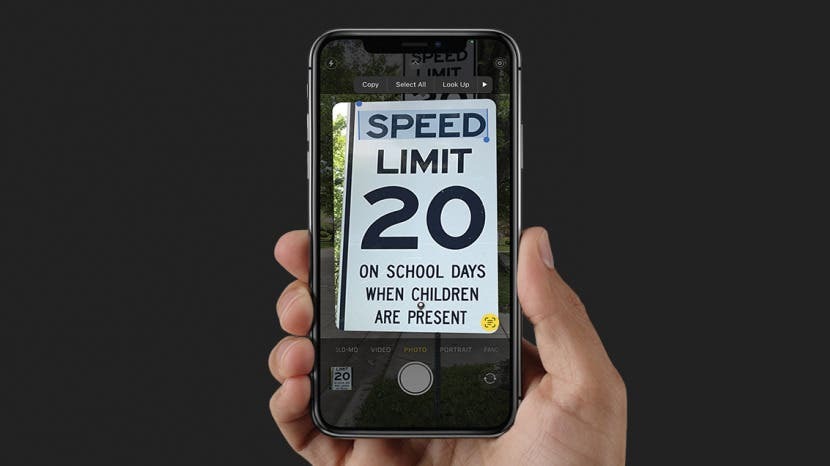
Was ist Live-Text? Live Text ist die praktische neue Funktion von Apple, die Text in einem Bild identifiziert und Sie kopieren, einfügen, suchen und sogar übersetzen, wie Sie es mit dem Text auf einer Website tun würden, in a Nachricht usw. Das heißt, Sie können eine geschriebene Telefonnummer fotografieren und in Ihre Kontakte eintragen, eine geschriebene Einkaufsliste in Notizen kopieren, Text in einem von Ihnen aufgenommenen Bild übersetzen und vieles mehr über Live-Text. Lassen Sie uns lernen, wie man es benutzt.
Springen zu:
- Was ist Live-Text?
- So verwenden Sie Live-Text in Ihrer Kamera-App
- So verwenden Sie Live-Text in Ihren Fotos
- So übersetzen Sie Text mit Live-Text
Was ist Live-Text?
Live Text ist eine neue Funktion in iOS 15, die Text in Bildern genauso liest wie auf einer Website, in einer Notiz oder in einem Texteingabefeld. Das bedeutet, dass Sie Text markieren, kopieren und einfügen, danach suchen und sogar übersetzen können. Das bedeutet viele spannende neue Dinge für diejenigen unter uns, die gerne Informationen in Fotos festhalten. Sie können nicht nur ein Foto von der Schrift machen und in Ihre Notes-App oder ein Suchfeld kopieren, sondern auch nachschlagen unterschreibt Bilder, die du im Urlaub aufgenommen hast, nimm Texte aus Screenshots und suche sogar nach den darin angezeigten Wörtern nach Fotos.
Es gibt keine Live-Text-App, sondern eine Funktion Ihrer Kamera- und Foto-Apps.
Derzeit ist Live Text keine ganz genaue Funktion, aber hoffentlich wird Apple viele der Fehler durch die vollständige Veröffentlichung von iOS 15 im Herbst beseitigen. Weitere Tipps zu iOS 15 finden Sie unter oder Tipp des Tages!
So verwenden Sie Live-Text in Ihrer Kamera-App
Zum Zeitpunkt des Schreibens funktioniert Live Text nur in der Kamera-App auf einem iPhone, nicht auf einem iPad. Dies kann ein Problem mit der iOS 15-Beta sein, das behoben wird, wenn die Vollversion herauskommt, aber wie es aussieht, müssen Sie dafür Ihr iPhone verwenden, und Sie müssen es haben installiertes iOS 15 damit es funktioniert.
- Öffnen Sie Ihre Kamera-App, richten Sie sie auf den Text und drücken Sie dann die Live-Text-Taste. Es sieht aus wie drei Zeilen in einer Box.

- Sobald Ihre Kamera Text erkennt, erscheint ein Rahmen um den Text, den Sie auswählen können.
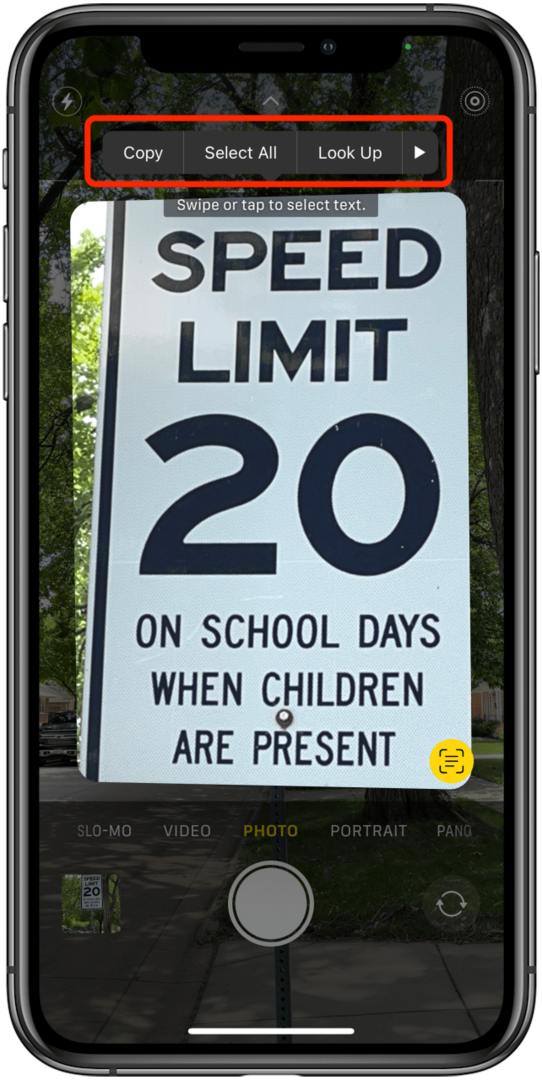
- Wählen Sie den gewünschten Text zum Kopieren, Einfügen, Nachschlagen usw. aus.
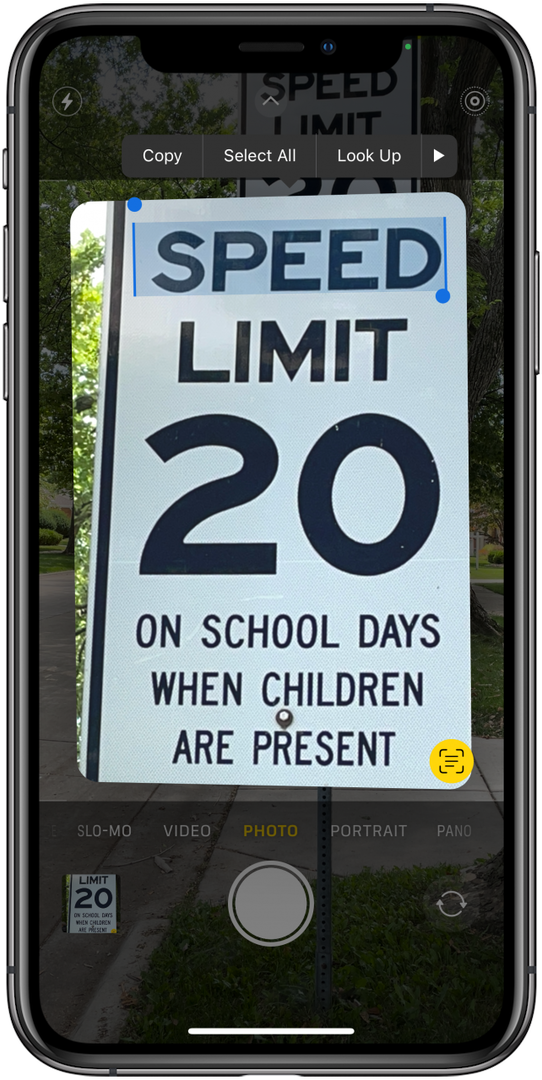
So verwenden Sie Live-Text in Ihren Fotos
Die Live-Text-Funktion ist in der Fotos-App etwas zuverlässiger, da sie sowohl vom iPhone als auch vom iPad erkannt werden kann, sie jedoch immer noch knifflig ist und Sie möglicherweise nicht den vollen Erfolg haben. So verwenden Sie Live-Text in Ihren Fotos:
- Öffne dein Fotos-App.
- Wählen Sie ein Foto mit Text aus.
- Tippen Sie auf die Live-Text-Schaltfläche.
- Zeigen Sie den erkannten Text an und tippen Sie auf Ihre Auswahl.
- Ihr iPhone wählt alles aus, was es aus Text erkennt und lässt Sie suchen, kopieren, anrufen usw.
So übersetzen Sie Text mit Live-Text
Das Übersetzen mit Live-Text funktioniert ähnlich wie die anderen Funktionen, aber Sie müssen durch das Menü scrollen, um Übersetzen auszuwählen. Derzeit ist die Anzahl der angebotenen Sprachen begrenzt (Englisch, Chinesisch, Deutsch, Portugiesisch, Italienisch, Spanisch und Französisch), aber hoffentlich wird dies erweitert. Mein eigener Versuch, "Bonjour" auf ein Blatt Papier zu schreiben und von Live Text übersetzen zu lassen, scheiterte jedoch kläglich.
Insgesamt verspricht Live Text viel, aber bis zur vollständigen Veröffentlichung von iOS 15 werden hoffentlich einige ernsthafte Leistungsverbesserungen eintreten.